
Tu iPhone (y iPad) copia de seguridad automática en iCloud de forma predeterminada, pero las copias de seguridad locales de iTunes siguen siendo útiles. Debes crear una copia de seguridad de iTunes cuando cambies a un nuevo iPhone o instales el software beta de iOS en tu teléfono actual.
Las copias de seguridad locales de iTunes son más completas y más rápidas de restaurar que las copias de seguridad de iCloud. Las copias de seguridad de iCloud siguen siendo útiles porque se realizan de forma inalámbrica, por lo que siempre estarán actualizadas, pero las copias de seguridad de iTunes son ideales para una operación de restauración completa.
Cómo crear una copia de seguridad de iTunes
Inicie iTunes para comenzar. Si tiene una PC con Windows, deberá descargar iTunes desde el Microsoft Store o de Sitio web de Apple . si tienes una Mac, iTunes ya está instalado. Nosotros usó la versión de Microsoft Store para este proceso, y funcionó perfectamente.
Conecte su iPhone a su PC o Mac usando el cable Lightning a USB incluido. Este es el mismo cable que usa para cargar su teléfono. Este mismo proceso también funciona para iPads y iPod touch.
Después de conectar su iPhone, haga clic en el botón "Continuar" en iTunes para permitir el acceso a su iPhone en su computadora.
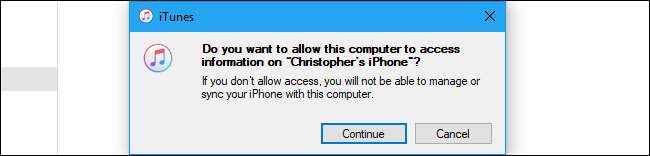
Desbloquee su iPhone y verá un Mensaje "Confiar en esta computadora" . Toque el botón "Confiar" y luego ingrese su PIN. Esto le da a su computadora acceso a los datos de su iPhone.
Si ya sincronizó su iPhone o iPad con iTunes, no verá estas indicaciones y puede continuar.
RELACIONADO: Por qué su iPhone le pide que "confíe en esta computadora" (y si debería hacerlo)
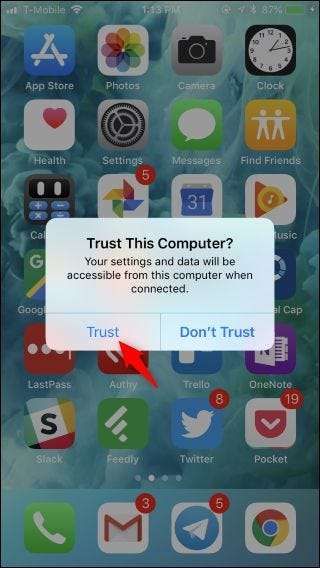
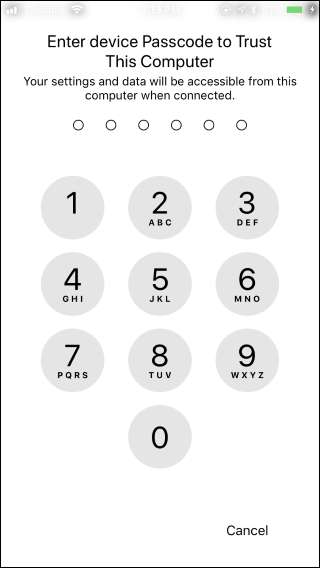
Una vez que hayas permitido el acceso a iTunes, verás un pequeño icono de teléfono en la barra de herramientas, cerca de la esquina superior izquierda de la ventana. Pinchalo.

iTunes debería enfocar automáticamente el panel "Resumen" en la barra lateral izquierda. Desplácese hacia abajo y busque la sección "Copias de seguridad" aquí.
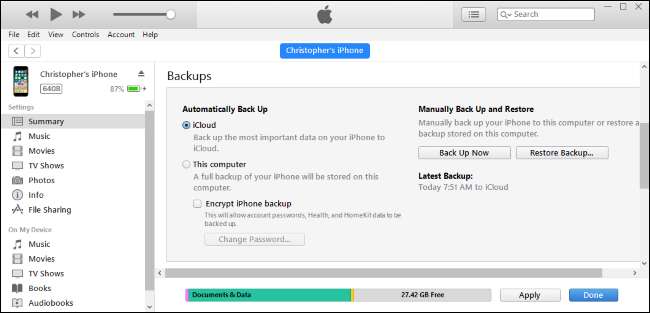
Antes de continuar, debe asegurarse de que las copias de seguridad de su iPhone estén encriptadas. Esto asegura que estén protegidos con contraseña, por lo que alguien necesitará la contraseña que proporcionaste para acceder a ellos y a los datos que contienen. Las copias de seguridad encriptadas también pueden contener contraseñas de cuentas, información de Apple Health y datos de HomeKit. Las copias de seguridad no cifradas no contendrán todos los datos.
Active la casilla de verificación "Cifrar copia de seguridad del iPhone" en Copias de seguridad para activar las copias de seguridad cifradas.
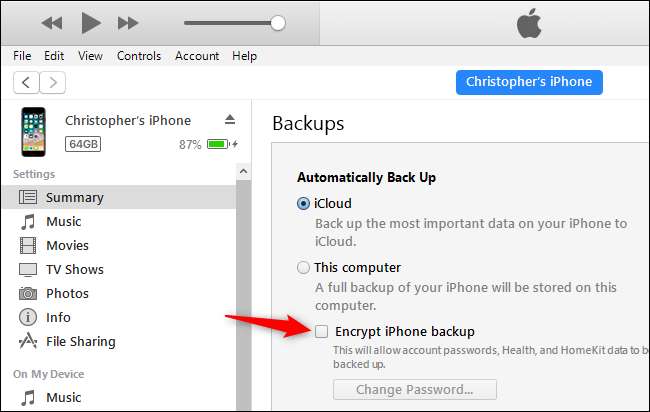
Proporcione una contraseña cuando se le solicite. Asegúrese de recordar esta contraseña. Si lo olvida, no podrá restaurar ninguna copia de seguridad de iTunes cifrada con la contraseña.
Si previamente configuró una contraseña y la olvidó, puede hacer clic en el botón "Cambiar contraseña" aquí para establecer una nueva que iTunes usará para las copias de seguridad recién creadas. Pero no puede restaurar ninguna de sus copias de seguridad antiguas sin la contraseña que utilizó para crearlas.

iTunes comienza a crear automáticamente una copia de seguridad después de que proporciones una contraseña. Espere a que finalice el proceso antes de desconectar su teléfono. Debería tomar solo unos minutos.
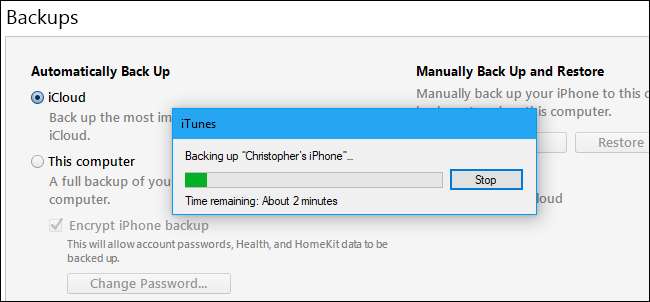
Busque en "Últimas copias de seguridad" en este panel y verá cuándo se han realizado las copias de seguridad más recientes. Cualquier copia de seguridad que diga que se ha realizado "en esta computadora" es una copia de seguridad de iTunes en su PC o Mac.
Para crear nuevas copias de seguridad de iTunes en el futuro, simplemente haga clic en el botón "Hacer copia de seguridad ahora" mientras su iPhone está conectado a su computadora a través de su cable.
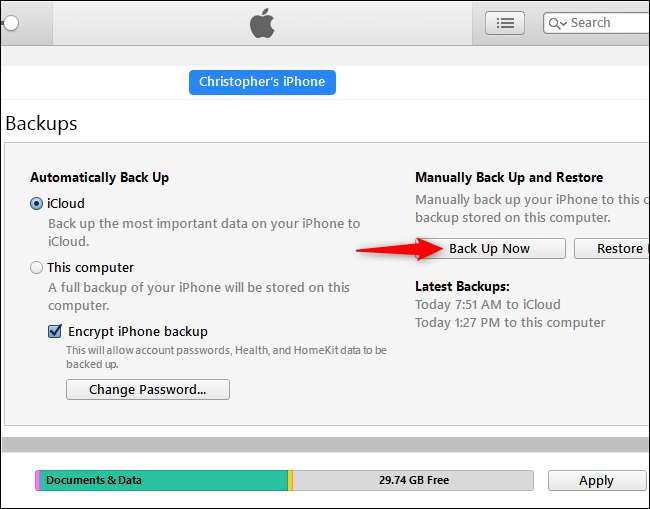
iTunes creará una copia de seguridad y le mostrará el progreso en el área de visualización de estado en la parte superior de la ventana.

Puede y debe dejar "iCloud" seleccionado como su opción de copia de seguridad predeterminada en la sección "Copia de seguridad automática". Aún puede hacer una copia de seguridad en iTunes haciendo clic en el botón "Hacer copia de seguridad ahora".
Cómo restaurar una copia de seguridad de iTunes
Debes deshabilitar Encontrar mi iphone antes de restaurar una copia de seguridad. Si tienes un iPad, tendrás que desactivar Find My iPad.
Para hacerlo, diríjase a Configuración en su iPhone y luego toque su nombre en la parte superior de la pantalla de configuración. Desde aquí, toca iCloud> Buscar mi iPhone. Toque el control deslizante "Buscar mi iPhone" y luego ingrese la contraseña de su ID de Apple para desactivarlo.
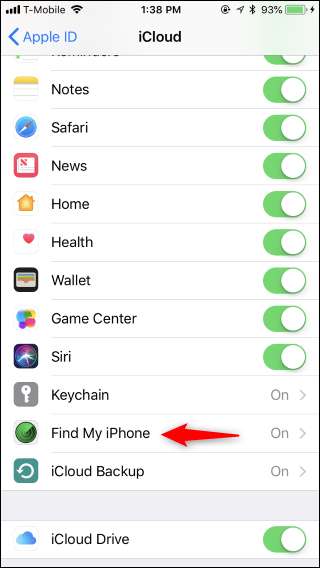
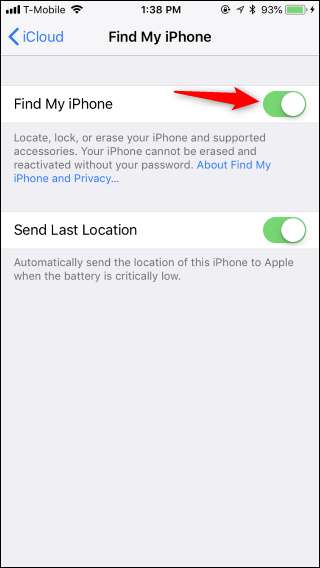
Para restaurar una copia de seguridad de iTunes, conecte su iPhone a su computadora usando el cable incluido e inicie iTunes. Toca el botón "Confiar" en tu iPhone para confiar en tu computadora si aún no es de confianza.
Una vez que su teléfono esté conectado a iTunes, haga clic en el pequeño icono del teléfono en la barra de herramientas y busque la sección Copias de seguridad en Resumen. Haga clic en el botón "Restaurar copia de seguridad" para restaurar una copia de seguridad de iTunes desde su computadora a su teléfono.
Recuerde, esta copia de seguridad se almacena localmente en su PC o Mac. Debe restaurar la copia de seguridad en la misma computadora que la creó.
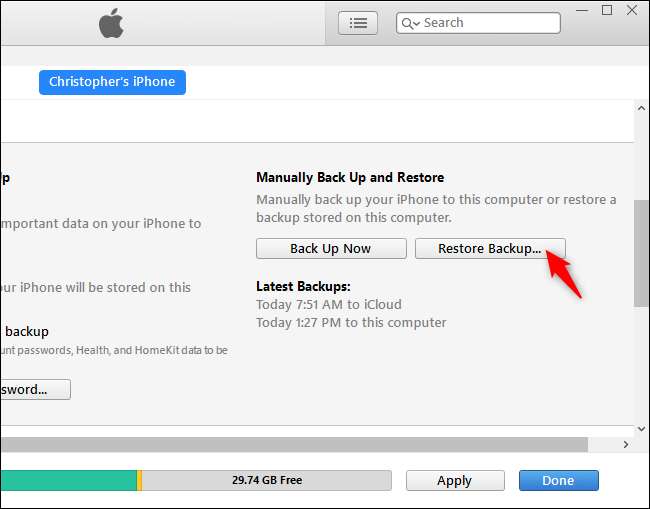
iTunes le pedirá que elija qué copia de seguridad desea restaurar. De forma predeterminada, selecciona la copia de seguridad más reciente. Las copias de seguridad más antiguas tienen información de fecha en sus nombres para que sepa cuál es cuál.
Haga clic en "Restaurar" para restaurar la copia de seguridad en su teléfono. No desconectes tu teléfono de tu computadora hasta que se complete el proceso de restauración.
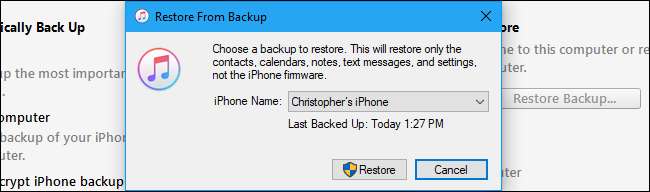
Cómo ver sus copias de seguridad de iTunes
Puede ver las copias de seguridad guardadas en iTunes haciendo clic en Editar> Preferencias en una PC o iTunes> Preferencias en una Mac.
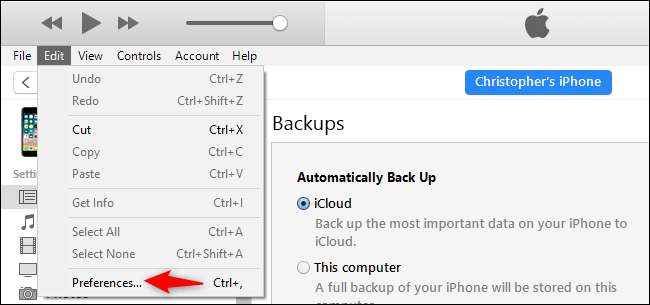
Haga clic en el icono "Dispositivos" en la ventana de Preferencias. Verá una lista de las copias de seguridad almacenadas localmente, y puede eliminar las copias de seguridad antiguas desde aquí si desea liberar espacio.
Usted puede encontrar estas copias de seguridad almacenadas en el disco de su PC o Mac si desea hacer una copia de seguridad de ellos o moverlos a una nueva PC.
RELACIONADO: Cómo localizar, realizar copias de seguridad y eliminar sus copias de seguridad de iTunes
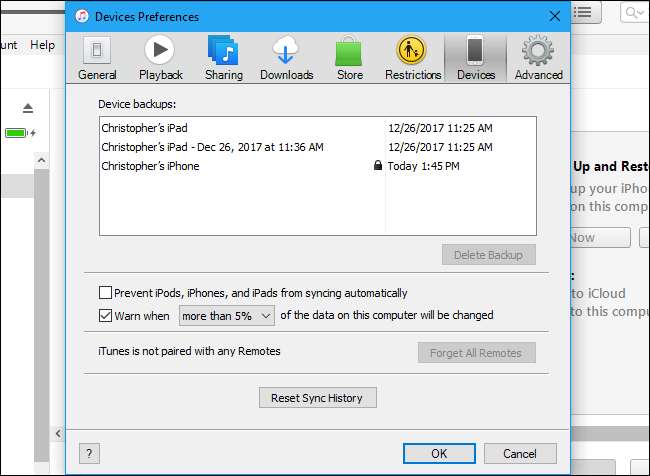
Puede restaurar la copia de seguridad en su teléfono actual o en uno nuevo. Por ejemplo, si está comprando un nuevo iPhone, puede restaurar su teléfono antiguo al nuevo iPhone, incluso si es un modelo más nuevo.







